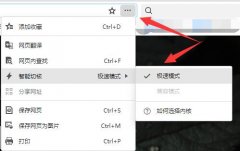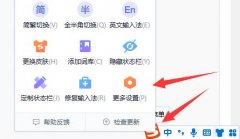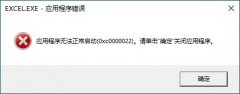远程桌面连接是一项便捷的技术,允许用户从远处访问和控制自己的计算机,这是在现代工作环境中越来越受到重视的功能。尤其是在家庭办公和全球化趋势的推动下,掌握远程桌面连接的配置和实现方法显得尤为重要。对于许多普通用户来讲,可能会觉得这一过程比较复杂,但实际上只需掌握几个基本步骤就能轻松完成。
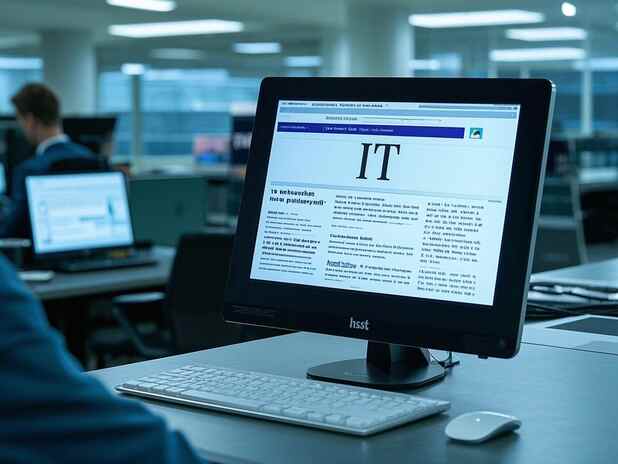
首步,确保你的电脑支持远程桌面。Windows 10专业版及以上版本都内置了远程桌面功能。进入系统设置中的远程桌面,启用这一选项。还需要特别注意的是,只有在Windows的专业版和企业版中提供的连接服务,普通家庭版是无法使用的。
接下来,设置用户权限。一旦启用远程桌面功能,你需要指定哪些用户可以访问你的计算机。在远程桌面设置中,找到选择用户选项,并添加希望允许远程访问的用户账号。确保这些用户具备足够的权限,以及良好的密码安全性,以防止未授权访问。
网络配置是实现远程访问的关键环节。为了能够在不同网络间访问你的电脑,通常需要设置路由器的端口转发,将远程桌面所需的TCP端口(默认3389)转发到本机的IP地址上。可以通过访问路由器的管理界面,在端口转发或虚拟服务器选项中完成这个设置。需要注意的是,为了确保网络安全,应考虑将该端口改为非标准端口,或使用VPN进行加密连接。
了解你的公网IP地址也至关重要。可以通过搜索我的IP来找到它。在远程访问时,需要在连接时输入这个公网IP,确保远端设备能够找到你的主机。
连接测试环节不可少。在另一台设备上,打开远程桌面连接应用,输入你的公网IP和设置的用户凭证进行连接,若一切顺利,你将看到自己的桌面环境。
尽管远程桌面连接操作相对简单,但依旧需要关注网络安全。确保系统、软件定期更新,使用强密码,并考虑使用双因素身份验证来增强安全性。
常见问题解答(FAQ)
1. 可以在家庭版Windows中使用远程桌面吗?
- 家庭版Windows不支持远程桌面功能,需使用专业版或企业版。
2. 如何知道我的公网IP是什么?
- 可以通过搜索我的IP来获取您的公网IP地址。
3. 设置路由器的端口转发后还需要做什么吗?
- 确保远程桌面服务已启用,并在连接时使用正确的IP地址和凭证。
4. 远程连接会影响我的电脑性能吗?
- 进行远程访问时,将占用一定带宽和系统资源,但不会显著影响正常使用。
5. 如何确保远程连接的安全性?
- 使用强密码、更新系统和应用程序、考虑使用VPN等措施来增强安全性。